ICEM-CFD-网格编辑实用教程
- 格式:ppt
- 大小:1.66 MB
- 文档页数:56
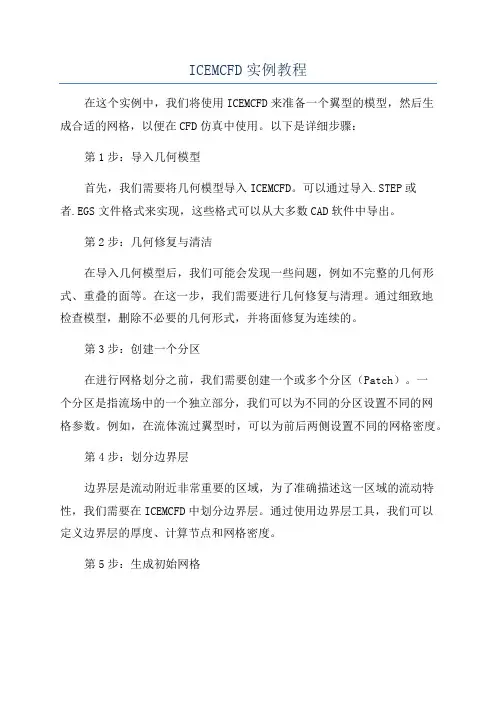
ICEMCFD实例教程在这个实例中,我们将使用ICEMCFD来准备一个翼型的模型,然后生成合适的网格,以便在CFD仿真中使用。
以下是详细步骤:第1步:导入几何模型首先,我们需要将几何模型导入ICEMCFD。
可以通过导入.STEP或者.EGS文件格式来实现,这些格式可以从大多数CAD软件中导出。
第2步:几何修复与清洁在导入几何模型后,我们可能会发现一些问题,例如不完整的几何形式、重叠的面等。
在这一步,我们需要进行几何修复与清理。
通过细致地检查模型,删除不必要的几何形式,并将面修复为连续的。
第3步:创建一个分区在进行网格划分之前,我们需要创建一个或多个分区(Patch)。
一个分区是指流场中的一个独立部分,我们可以为不同的分区设置不同的网格参数。
例如,在流体流过翼型时,可以为前后两侧设置不同的网格密度。
第4步:划分边界层边界层是流动附近非常重要的区域,为了准确描述这一区域的流动特性,我们需要在ICEMCFD中划分边界层。
通过使用边界层工具,我们可以定义边界层的厚度、计算节点和网格密度。
第5步:生成初始网格准备工作完成后,我们可以开始生成初始网格。
在ICEMCFD中,有多种网格生成方法可供选择,包括结构化网格、非结构化网格和混合网格。
选择合适的网格生成方法,并根据实际需要进行网格分区。
第6步:网格优化生成初始网格后,我们可能会发现一些不合理的网格形式,例如网格扭曲、网格过密或网格稀疏等。
在这一步中,我们需要使用ICEMCFD的网格优化工具来改善网格质量。
通过调整网格节点的位置,并采用合适的网格优化算法,我们可以实现更优化的网格形式。
第7步:导出网格最后一步是将生成的网格导出到CFD仿真软件中进行流动分析。
ICEM CFD支持将网格导出为常见的CFD格式,如ANSYS Fluent格式或OpenFOAM格式。
通过以上步骤,我们可以看到ICEMCFD的使用相对较简单,但对准备模型和生成网格非常重要。
合理的模型准备和网格生成可以更好地描述流体的流动行为,并提供准确的仿真结果。
![2.3.6 ICEM CFD指定边界和域类型以及输出网格[共3页]](https://uimg.taocdn.com/791eae87ad02de80d5d8402e.webp)
111网格基础与操作 第 2 章① 选择需要合并的线,该线加亮(红色)显示,并选择需塌陷的块。
② 单击Apply 按钮即可完成塌陷操作,如图2-235所示。
图2-234 块塌陷设置面板 图2-235 块塌陷实例 2.3.6 ICEM CFD 指定边界和域类型以及输出网格通过以上的拓扑结构创建和网格划分之后,接下来应该将网格文件导出,使其成为计算模拟软件能够读入的网格文件。
1.指定求解器为了能够输出期望模拟软件可以读入的网格文件,用户首先应该设定网格输出求解器。
单击按钮,则可以弹出如图2-236所示的设置面板,进而设置求解器格式。
在Output Solver 下拉列表中选择具体类型,单击Apply 按钮即可完成操作。
ICEM CFD 为用户提供了100多种求解器的网格文件。
表2-28所示为其中的一部分求解器的网格文件。
表2-28 ICEM CFD 支持的网格文件ABAQUS ACE-U AcFlux ACRiACUSOLVE ADINA AIRFLO3D ALPHA-FLOW ANSYS ATTILA AUTOCFD BAGGER CEDRE CFD-ACE CFDesignCFD++ CFL3D CFX-4 CFX-5 CFX-TASCflow CGNS CHAD C-MOLD COBALT COMCO CONCERT3D CRSOLCRUNCH CSP DATEX DSMC-SANDIA DTFEM EXODUS FANSC FASTEST-3D FASTU FENFLOSS FIDAPFIRE FLEX FLOTRAN FLOWCART FLOW-LOGIC FLUENT FLUENT V6 GASP GLS3D(ADH) GMTEC GUST HAWK HDF IBM-BEM ICAT2.指定边界条件(1)指定边界的名称。
为了方便用户在划分完网格并导出Mesh 文件之后,能很快地确定相关的边界条件。
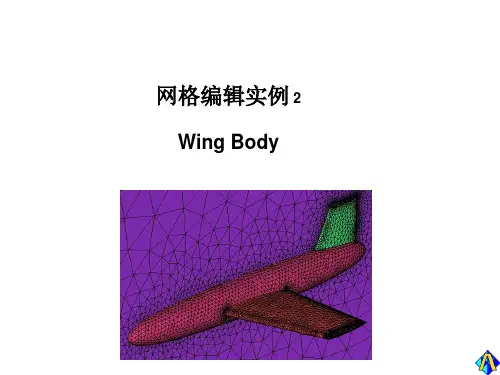
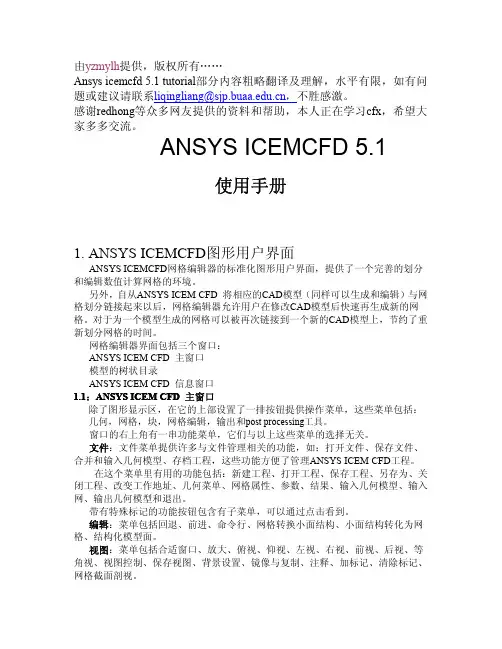
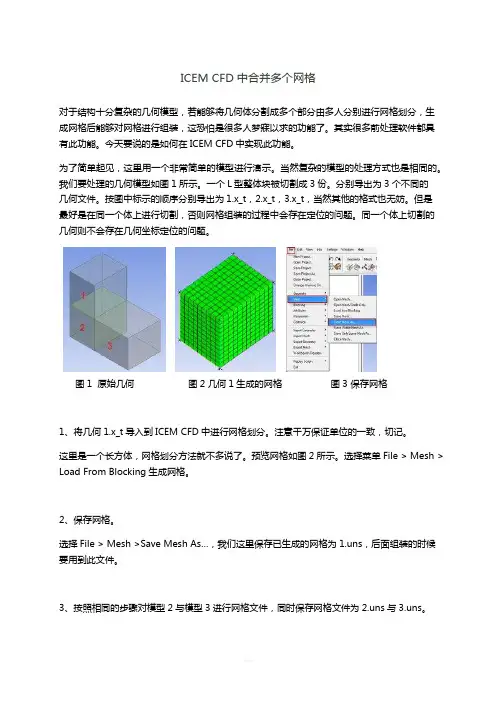
ICEM CFD中合并多个网格对于结构十分复杂的几何模型,若能够将几何体分割成多个部分由多人分别进行网格划分,生成网格后能够对网格进行组装,这恐怕是很多人梦寐以求的功能了。
其实很多前处理软件都具有此功能。
今天要说的是如何在ICEM CFD中实现此功能。
为了简单起见,这里用一个非常简单的模型进行演示。
当然复杂的模型的处理方式也是相同的。
我们要处理的几何模型如图1所示。
一个L型整体块被切割成3份。
分别导出为3个不同的几何文件。
按图中标示的顺序分别导出为1.x_t,2.x_t,3.x_t,当然其他的格式也无妨。
但是最好是在同一个体上进行切割,否则网格组装的过程中会存在定位的问题。
同一个体上切割的几何则不会存在几何坐标定位的问题。
图1 原始几何图2 几何1生成的网格图3 保存网格1、将几何1.x_t导入到ICEM CFD中进行网格划分。
注意千万保证单位的一致,切记。
这里是一个长方体,网格划分方法就不多说了。
预览网格如图2所示。
选择菜单File > Mesh > Load From Blocking生成网格。
2、保存网格。
选择File > Mesh >Save Mesh As…,我们这里保存已生成的网格为1.uns,后面组装的时候要用到此文件。
3、按照相同的步骤对模型2与模型3进行网格文件,同时保存网格文件为2.uns与3.uns。
图4 模型2的网格图5 模型3的网格4、网格组装先导入1.uns,点击菜单File > Mesh >Open Mesh…,选择第2步保存的网格文件1.uns,导入模型1的网格。
以同样的菜单,选择2.uns,会弹出对话框如图6所示。
注意此时选择Merge,否则如果选择Replace的话,则只会导入模型2的网格,将模型1的网格替换掉,这不是我们想要的。
接下来我们以相同的步骤导入3.uns,同样选择Merge。
导入后网格如图7所示。
图6 对话框图7 全部倒入后的模型5、导出网格以常规方式导出网格。

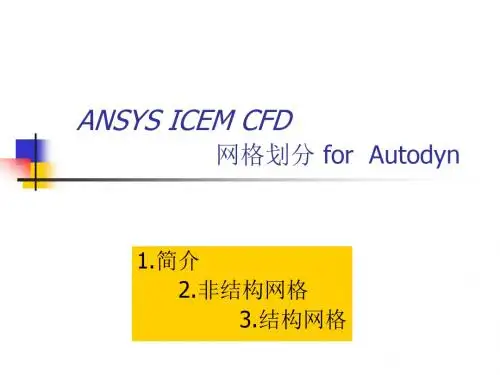
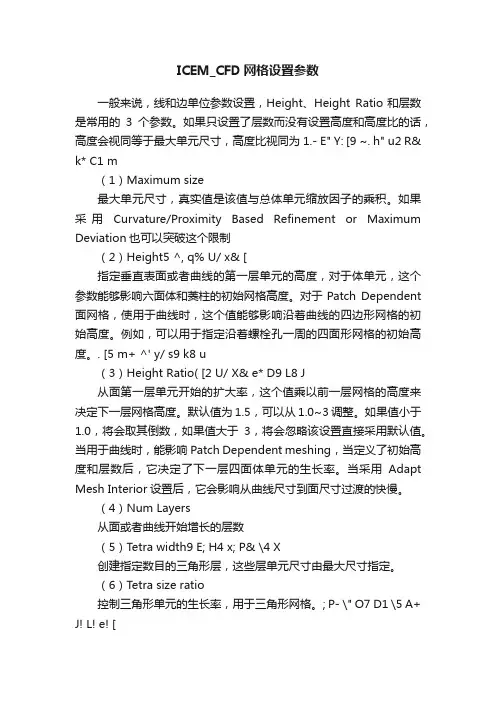
ICEM_CFD网格设置参数一般来说,线和边单位参数设置,Height、Height Ratio和层数是常用的3个参数。
如果只设置了层数而没有设置高度和高度比的话,高度会视同等于最大单元尺寸,高度比视同为1.- E" Y: [9 ~. h" u2 R& k* C1 m(1)Maximum size最大单元尺寸,真实值是该值与总体单元缩放因子的乘积。
如果采用Curvature/Proximity Based Refinement or Maximum Deviation也可以突破这个限制(2)Height5 ^, q% U/ x& [指定垂直表面或者曲线的第一层单元的高度,对于体单元,这个参数能够影响六面体和菱柱的初始网格高度。
对于Patch Dependent 面网格,使用于曲线时,这个值能够影响沿着曲线的四边形网格的初始高度。
例如,可以用于指定沿着螺栓孔一周的四面形网格的初始高度。
. [5 m+ ^' y/ s9 k8 u(3)Height Ratio( [2 U/ X& e* D9 L8 J从面第一层单元开始的扩大率,这个值乘以前一层网格的高度来决定下一层网格高度。
默认值为1.5,可以从1.0~3调整。
如果值小于1.0,将会取其倒数,如果值大于3,将会忽略该设置直接采用默认值。
当用于曲线时,能影响Patch Dependent meshing,当定义了初始高度和层数后,它决定了下一层四面体单元的生长率。
当采用Adapt Mesh Interior设置后,它会影响从曲线尺寸到面尺寸过渡的快慢。
(4)Num Layers从面或者曲线开始增长的层数(5)Tetra width9 E; H4 x; P& \4 X创建指定数目的三角形层,这些层单元尺寸由最大尺寸指定。
(6)Tetra size ratio控制三角形单元的生长率,用于三角形网格。
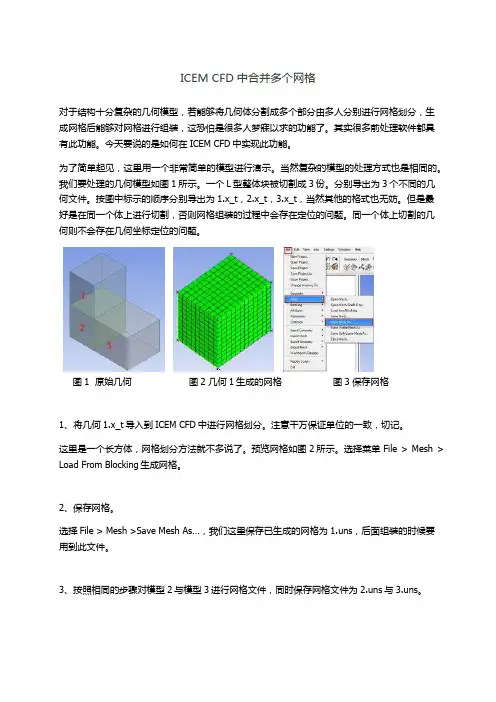
ICEM CFD中合并多个网格对于结构十分复杂的几何模型,若能够将几何体分割成多个部分由多人分别进行网格划分,生成网格后能够对网格进行组装,这恐怕是很多人梦寐以求的功能了。
其实很多前处理软件都具有此功能。
今天要说的是如何在ICEM CFD中实现此功能。
为了简单起见,这里用一个非常简单的模型进行演示。
当然复杂的模型的处理方式也是相同的。
我们要处理的几何模型如图1所示。
一个L型整体块被切割成3份。
分别导出为3个不同的几何文件。
按图中标示的顺序分别导出为1.x_t,2.x_t,3.x_t,当然其他的格式也无妨。
但是最好是在同一个体上进行切割,否则网格组装的过程中会存在定位的问题。
同一个体上切割的几何则不会存在几何坐标定位的问题。
图1 原始几何图2 几何1生成的网格图3 保存网格1、将几何1.x_t导入到ICEM CFD中进行网格划分。
注意千万保证单位的一致,切记。
这里是一个长方体,网格划分方法就不多说了。
预览网格如图2所示。
选择菜单File > Mesh > Load From Blocking生成网格。
2、保存网格。
选择File > Mesh >Save Mesh As…,我们这里保存已生成的网格为1.uns,后面组装的时候要用到此文件。
3、按照相同的步骤对模型2与模型3进行网格文件,同时保存网格文件为2.uns与3.uns。
图4 模型2的网格图5 模型3的网格4、网格组装先导入1.uns,点击菜单File > Mesh >Open Mesh…,选择第2步保存的网格文件1.uns,导入模型1的网格。
以同样的菜单,选择2.uns,会弹出对话框如图6所示。
注意此时选择Merge,否则如果选择Replace的话,则只会导入模型2的网格,将模型1的网格替换掉,这不是我们想要的。
接下来我们以相同的步骤导入3.uns,同样选择Merge。
导入后网格如图7所示。
图6 对话框图7 全部倒入后的模型5、导出网格以常规方式导出网格。
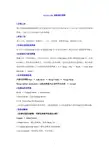
ICEM CFD 创建混合网格1分割几何用已有曲面或创建曲面将几何分割成几何1和几何2两大部分,几何1用于自动划分四面体网格,几何2用于分块划分六面体网格。
2准备工作导入几何,创建拓扑,创建出口、入口、分界面、壁面等Part,透明显示几何。
3自动生成四面体网格在几何1里创建Body放置于新创建的Part中(比如FLUID1),然后自动生成四面体网格1。
4分块划分六面体网格隐藏几何1及其网格1,只显示几何2,对几何2创建Block放置于新创建的Part中(比如FLUID2),进行相关块操作后,生成预览六面体网格(包括生成预览O型网格),然后转换成结构化六面体网格2与非结构化四面体网格1合并merge(File →Mesh →Load from Blocking →merge)。
5分界面网格处理只显示分界面Part →Edit Mesh →Merge Nodes →Merge MeshMerge surface mesh parts(点选分界面Part进行节点合并→Accept)6创建边界层网格Mesh →Compute Mesh →Prism Mesh> Select Mesh(点选Existing Mesh)>点击Select Parts for Prism Layer(点选生成棱柱层网格的所有部件,一般是圆柱面,并分别设置每个部件的棱柱层网格参数)7选择求解器(必须先设置求解器,否则边界条件设置会出错)Output →Select Solver> Output Solver(输出求解器,选择Fluent_V6 )> Common Structural Solver(默认设置为NASTRAN)> Set As Default(设为默认设置,可以勾选)8设置分界面边界条件Output →Boundary Conditions> V olume(计算域,设置为Fluid即可)> Surfaces(边界)→Mixed/unknown →点击打开INTERFACE →点击Create new →选择interior(内部面)→单击Accept即可注意必须在ICEM CFD中将分界面设置成内部面(因为在FLUENT里无法重新设置内部面)。
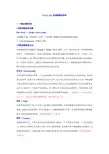
ICEM CFD 网格编辑及检查一、网格质量检查1网格质量检查步骤Edit Mesh →Display Mesh Quality> Quality Type > Criterion(标准,可以选择Quality/Determinant/Min angle)→Refresh Histogram(刷新直方图)2网格质量检查方法网格质量检查功能通过Meshing > Quality check 调用,以下三种中的任何一种质量检查均会显示一个图表给用户,来表示检查结果。
通过鼠标左键单击柱状图中任何一个柱条(且右击勾选show),用户都可以确定对应单元在模型中的位置,这个被选择的柱条也会变成粉红色。
在选择了柱条后,激活显示按钮就会突出显示相应的单元,如果填充按钮是激活状态,图中柱条对应的单元则会以固体状态突出显示出来。
行列式(Determinant)行列式检查是通过计算每一个六面体的雅可比行列式值,然后标准化行列式的矩阵,来表征单元的变形。
值为1表示理想的六面体立方块,而0表示具有负体积的反立方体。
网格质量以直方图中的X轴表示,所有单元的行列式值均在0到1之间。
如果某单元行列式的值为0,这个立方块则有一个或多个退化的边。
直方图中以Y轴表征单元的数目,尺度范围从0到柱条高度表示的值,质量的分辨率由定义的柱条的数目来确定。
一般情况下,行列式的值在0.3以上,可以为大多数求解器接受,最好是在0.6以上。
角度(Angle)角度选项检查每个单元中内角与90度最大角度的背离,各种求解器对内角检查有不同容忍限度,如果单元是扭曲的,而且内角很小,求解的精度就会下降。
有必要每次都以求解器能够允许的内角极限来检查,有资料说最好大于18度。
扭曲(Warpage)扭曲检查将产生一个图表显示单元扭曲的程度,彼此在一个平面的节点构成一个小扭曲的单元,使单元拧弯的节点会增大变形,带来大的扭曲度。
柱状图中的Y轴度量单元的数目(由柱条的高度表示),X轴从最小值0到最大值90表示单元承受的扭曲程度,有资料说最好小于45度。
方法/步骤1. 1接上一篇《DesignModeler如何建立房间空气分析模型(3/3)》,打开I CEM网格划分软件,如图所示2. 2选择“File”,选择“import Geometry”,选择“Parasolid”导入方式,如图3. 3打开上一篇已经保存的房价分析模型,如图所示4. 4打开之后,叫你选择单位,这里选择“milimeter”单位,如图所示5. 5 点击“ok”按钮,如图6. 6弹出如图所示对话框(我这里是以前有相同名字的文件划分过网格),点击“yes”按钮,如图7.7然后又弹出一个窗口,问你是否要创建新project,选择“yes”,如图所示8.8模型就已经导入ICEM中了,按住鼠标左键旋转模型,如图所示9.9展开“Model”中的“parts”,如图所示10.10右键单击“parts”,选择“Create Part”,如图所示11.11 出现如图所示对话框12.12在“part”对话框中输入“INLET”,如图所示13.13展开“Geometry”,勾选“surface”,如图所示14.14选择“create part by selection”中“Entities”右边的鼠标箭头,如图15.15 出现如图所示对话框,16.16由于篇幅过大,图片过多。
第二部分《ICEM-CFD如何划分网格》分为五篇文章发出来,分别为:《ICEM-CFD如何划分网格(1/5)》,《ICEM-C FD如何划分网格(2/5)》,《ICEM-CFD如何划分网格(3/5)》,《IC EM-CFD如何划分网格(4/5)》,《ICEM-CFD如何划分网格(5/5)》.方法/步骤1. 1接上一篇《ICEM-CFD如何划分网格(1/5)》,选择空调进风口面,作为“INLET”,准备创建进口边界面,如图所示。
2. 2选中之后按鼠标中间或者“ok”按钮,“parts”栏中已经出现“INLET”了,如图3. 3再在“create part”中输入“OUTLET”,准备创建出口边界面,如图所示4. 4选择“create part by selection”中“Entities”右边的鼠标箭头,如图5. 5选择出风口面,作为“OUTLET”,准备创建出口边界面,如图所示。